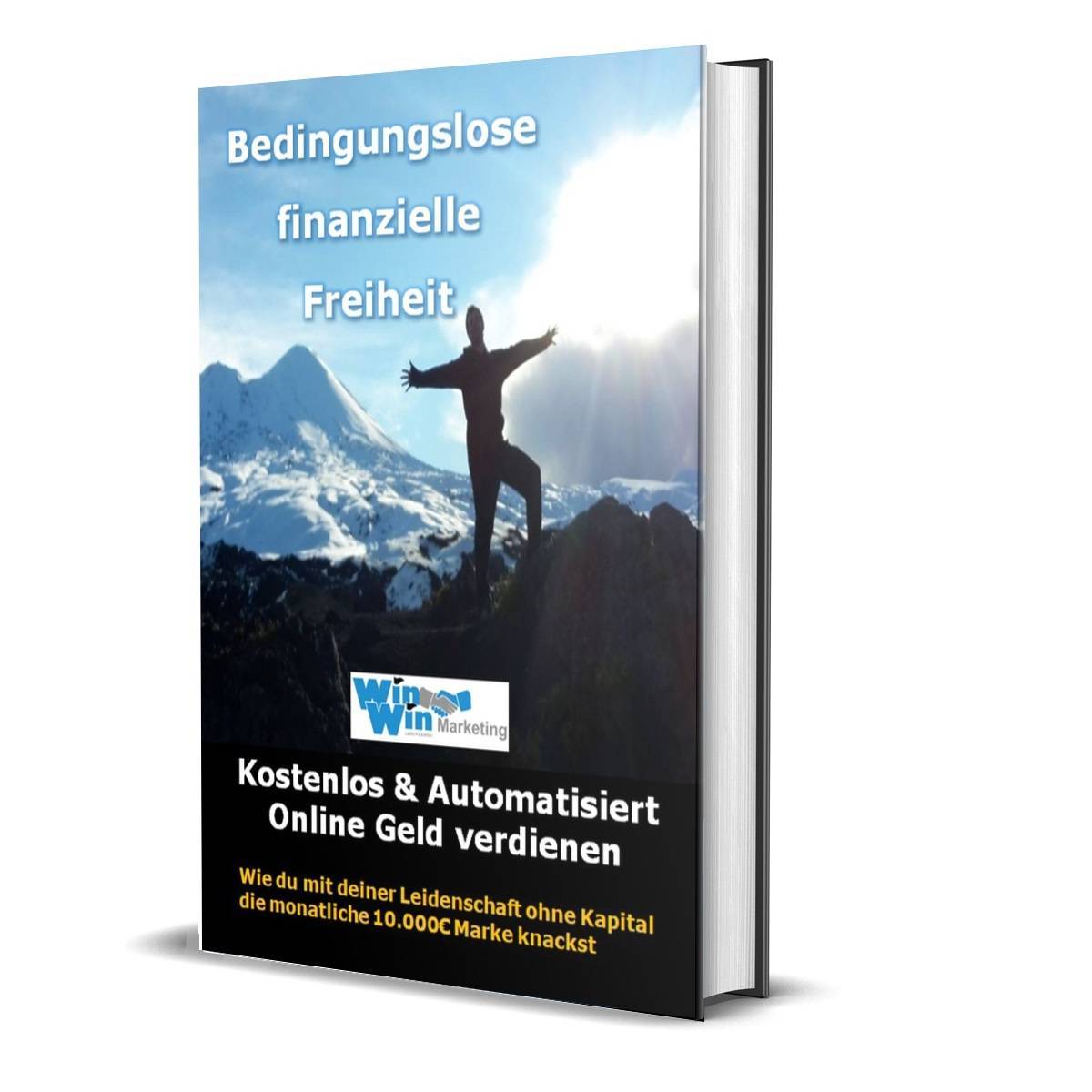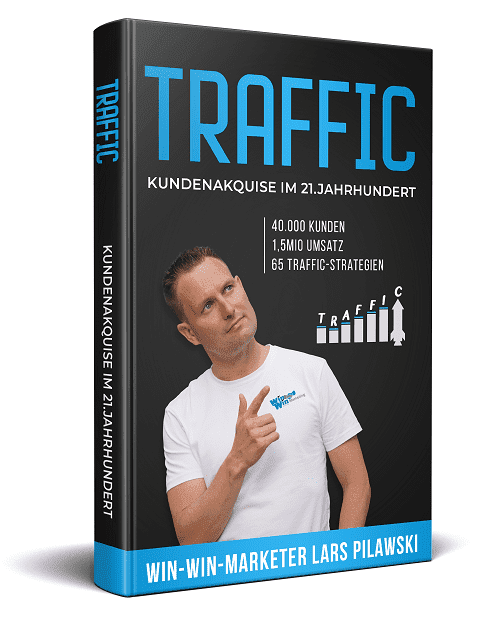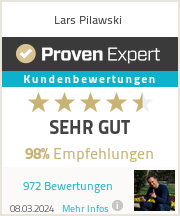WhatsApp Business mit Facebook verknüpfen
so klappt’s
 Über das Thema WhatsApp Business habe ich in letzter Zeit vermehrt geschrieben, hat dieses Thema doch merklich an Bedeutung gewonnen. Meiner Meinung nach handelt es sich um eines der wichtigsten Themen in Bezug auf erfolgreiches Online-Marketing überhaupt. Aus diesem Grund gehe ich heute ein wenig mehr ins Detail und zeige dir, wie du WhatsApp Business mit Facebook verknüpfen kannst. Ergänzend möchte ich an dieser Stelle nochmal auf mein kostenloses Webinar hinweisen. Dort erhältst du weitere Informationen zu diesem Thema sowie über WhatsApp Business, WhatsApp Automation und vieles mehr.
Über das Thema WhatsApp Business habe ich in letzter Zeit vermehrt geschrieben, hat dieses Thema doch merklich an Bedeutung gewonnen. Meiner Meinung nach handelt es sich um eines der wichtigsten Themen in Bezug auf erfolgreiches Online-Marketing überhaupt. Aus diesem Grund gehe ich heute ein wenig mehr ins Detail und zeige dir, wie du WhatsApp Business mit Facebook verknüpfen kannst. Ergänzend möchte ich an dieser Stelle nochmal auf mein kostenloses Webinar hinweisen. Dort erhältst du weitere Informationen zu diesem Thema sowie über WhatsApp Business, WhatsApp Automation und vieles mehr.
Mehr dazu gibt's direkt in diesem Webinar
WhatsApp Business und die Vorteile
Mit WhatsApp Business erhältst du eine Möglichkeit, die beliebte Messenger-App auch für gewerbliche Zwecke zu nutzen. Du kannst ein Profil für dein Unternehmen einrichten, mit Kunden über die App kommunizieren und sogar Labels verwenden, um deine Chats und Nachrichten zu organisieren. Mit den passenden Nachrichtentools kannst du über die WhatsApp API sogar im “großen Stil” mit Kunden kommunizieren. Und genau das macht WhatsApp Business für das Online-Marketing so interessant. Stärke deine Marke, schreibe viele Kunden auf einmal an, stelle Produkte und Dienstleistungen vor und vieles mehr. Das an dieser Stelle aber nur als kurze Einführung, denn heute wollen wir uns mit dem Thema WhatsApp Business mit Facebook verknüpfen beschäftigen.
WhatsApp Business mit Facebook verknüpfen
Was hat Facebook jetzt mit WhatsApp Business zu tun? Ganz einfach: Habe ihr eure Facebook-Unternehmensseite mit eurem WhatsApp Business Konto verknüpft, dann könnt ihr aus Facebook heraus direkt auf WhatsApp verweisen. Konkret erscheint auf Facebook bei deinen Inhalten dann ein “WhatsApp”-Button direkt neben dem “Gefällt mir”-Button. Der Clou: Ihr verweist direkt auf WhatsApp und könnt dort die Konversation mit euren Kunden weiterführen. Besonders interessant ist das, wenn ihr auf Facebook Anzeigen schaltet und Werbung für ein Produkt oder eine Dienstleistung machen wollt. Ihr könnt dann direkt auf WhatsApp weiterschreiben und nutzt die bekannten Vorteile.
Anleitung: Verknüpfung von WhatsApp Business und Facebook
Bereits vor einiger Zeit hat Facebook das WhatsApp Business mit Facebook verknüpfen deutlich einfacher gemacht. So wurde innerhalb der Facebook-Einstellungen von Unternehmensseiten ein eigener Bereich für die Eingabe der WhatsApp-Daten eingebaut. Also, los geht’s …
Folgende Voraussetzungen müssen vorliegen:
- Soweit noch nicht geschehen, müsst ihr euch einen WhatsApp Business-Konto eingerichtet haben.
- Ihr müsst über eine Facebook-Unternehmensseite verfügen.
- Die Apps müssen auf dem neuesten Stand sein.
Liegen alle Voraussetzungen vor? Super! Wollt ihr jetzt WhatsApp Business mit Facebook verknüpfen, dann gibt es zwei Möglichkeiten. Entweder ihr verknüpft die Konten über Facebook, oder aber über WhatsApp.
Anbei die Anleitung für Facebook:
- Rufe deine Facebook-Unternehmensseite auf.
- Klicke jetzt auf “Einstellungen”.
- Linksseitig findest du den Reiter “WhatsApp”. Klicke auf den Reiter. Wichtig: Der Reiter wird nur auf Unternehmensseiten angezeigt. Auf privaten Profilen fehlt diese Option.
- Jetzt musst du deine Ländervorwahl auswählen. Für Deutschland ist das die ++49.
- Trage in das entsprechende Feld deine WhatsApp Business-Telefonnummer ein.
- Nun klickst du auf den “Weiter”-Button.
- Dir wird jetzt ein Bestätigungscode zugeschickt. Diesen musst du in das Feld eingeben und bestätigen.
- Fertig! Das WhatsApp Business mit Facebook verknüpfen war erfolgreich!
Alternativ kannst du die Verknüpfung von WhatsApp Business und Facebook auch über WhatsApp durchführen. Das ist mindestens genauso einfach.
Anbei die Anleitung für WhatsApp:
- Öffne zunächst deine WhatsApp Business App.
- Auf Android-Geräten wählst du “Weitere Optionen”, auf iPhones “Einstellungen” aus.
- Unter “Unternehmenstools” tippst du auf “Facebook und Instagram”.
- Tippe jetzt auf “Facebook” und dann auf “Weiter”.
- Du wirst zur Facebook-Anmeldeseite weitergeleitet. Melde dich wie gewohnt an.
- Jetzt kannst du die Facebook-Seite auswählen, die verknüpft werden soll.
- Fertig mit WhatsApp Business mit Facebook verknüpfen! Ab jetzt findest du auf deiner Facebook-Seite einen WhatsApp Button.
Synchronisieren von WhatsApp und Facebook
Optional ist sogar eine Synchronisierung möglich. Das bedeutet, dass die Daten in WhatsApp und Facebook automatisch abgeglichen werden. Beachten solltest du aber, dass die Synchronisierung nur in eine Richtung funktioniert. Änderst du Daten auf deiner Facebook-Seite, dann werden die Daten in WhatsApp angepasst – andersrum allerdings nicht. Also, wie funktioniert die Synchronisierung?
- Öffne zunächst deine WhatsApp Business App.
- Auf Android-Geräten wählt du “Weitere Optionen”, auf iPhones “Einstellungen” aus.
- Unter “Unternehmenstools” tippst du auf “Facebook und Instagram”.
- Tippe jetzt auf dein Facebook-Konto.
- Tippe jetzt auf “Profil mit Seite synchronisieren” und danach auf “Aktivieren”.
- Fertig! Ab jetzt werden die Daten auf Facebook und WhatsApp synchronisiert.
Hättest du gedacht, dass das so einfach geht?
Wie du siehst, ist die Verknüpfung von WhatsApp Business und Facebook bewusst einfach gehalten. Sind Facebook-Seite und WhatsApp Business Konto erstmal eingerichtet, fehlen bis zu Verknüpfung eigentlich nur ein paar Klicks. Besonders weil es so einfach ist, solltest du dieses Feature unbedingt nutzen und nicht unbeachtet links liegen lassen.
 Dich interessiert das Thema WhatsApp Business mit Facebook verknüpfen? Du möchtest noch mehr Informationen über WhatsApp Business haben und wissen, wie du es gezielt für dein Online-Business einsetzt? Dann bist du bei meinem neuen Webinar gut aufgehoben. Hier erkläre ich dir alles nochmal in Ruhe und obendrein erhältst du auch noch das eine oder andere Geschenk. Es lohnt sich, hereinzuschauen! Klicke einfach auf den Button unter diesem Text und lass dich direkt zur Anmeldeseite weiterleiten.
Dich interessiert das Thema WhatsApp Business mit Facebook verknüpfen? Du möchtest noch mehr Informationen über WhatsApp Business haben und wissen, wie du es gezielt für dein Online-Business einsetzt? Dann bist du bei meinem neuen Webinar gut aufgehoben. Hier erkläre ich dir alles nochmal in Ruhe und obendrein erhältst du auch noch das eine oder andere Geschenk. Es lohnt sich, hereinzuschauen! Klicke einfach auf den Button unter diesem Text und lass dich direkt zur Anmeldeseite weiterleiten.
Hier geht es direkt zur Anmeldung
Ich freue mich, dich dort zu sehen
Liebe Grüße & viel Erfolg
Win-Win-Marketer
Lars Pilawski